文章详情页
win7vt开启详细教程介绍
浏览:4日期:2023-02-07 13:43:58
电脑的VT指的是CPU的虚拟化技术可以单CPU模拟多CPU并行,可以显著提高计算机的工作效率。很多用户不知道该如何开启VT,小编整理了一下该如何开启vt教程,下面一起来看一看吧~
win7vt开启详细教程:方法一:1、首先键入BIOS模式。切换到“Configuration”选项,将光标移动到“Intel Virtual Technology”并按下回车,如果没有找到VT选项或不可更改,说明不支持VT技术。
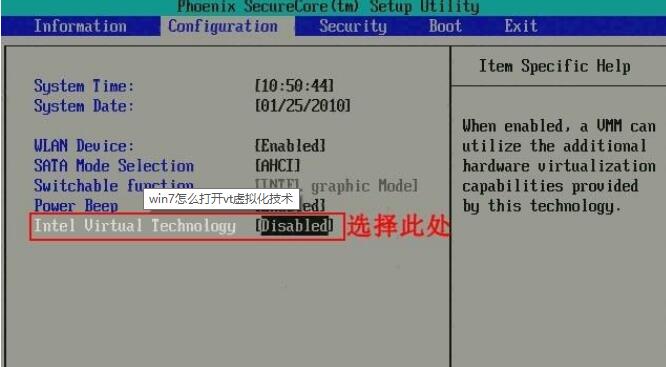
2、回车完成后,找到“Enabled”按钮并点击回车
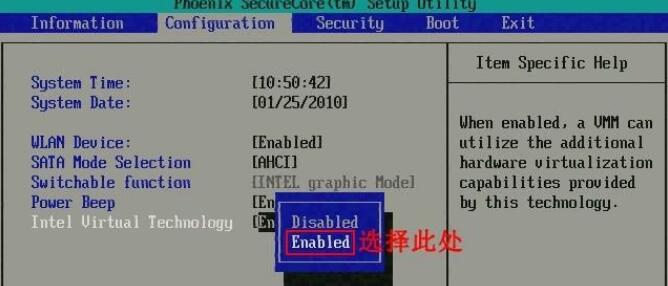
3、回车完成后此时该选项将变为Enabled,按F10键保存并退出即可开启VT功能。
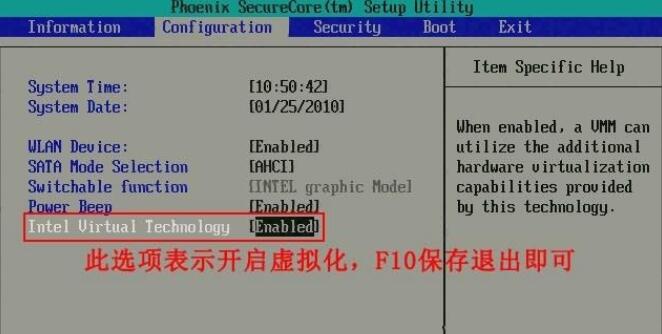
方法二:
1、首先计入BIOS设置。找到“Advanced”选项,点击下方“CPU Setup”并按下回车键.
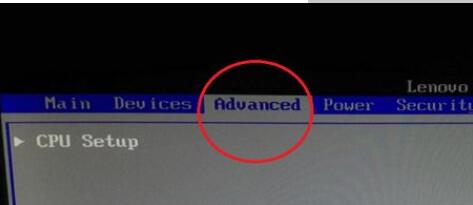
2、然后移动到“Intel(R)Virtualization Technology'选项,按下回车,设置为“Enabled”,然后按下F10进行保存即可。
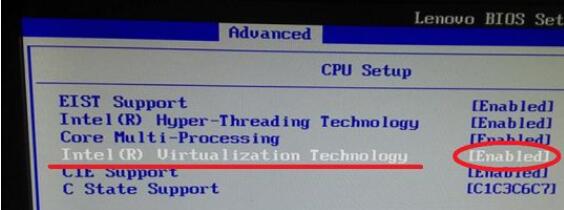
你可能还想了解:电脑vt开启方法详情 | 华硕主板怎么开启vt虚拟化
以上就是小编为大家整理的win7vt如何开启的详细教程,希望对各位win7用户有所帮助,更多相关信息可以继续关注好吧啦网哦~
以上就是win7vt开启详细教程介绍的全部内容,望能这篇win7vt开启详细教程介绍可以帮助您解决问题,能够解决大家的实际问题是好吧啦网一直努力的方向和目标。
相关文章:
1. 中兴新支点操作系统全面支持龙芯3A3000 附新特性2. 怎么安装双系统?win10稳定版和win11双系统安装图文教程3. 鼠标怎么设置为左手? deepin20左手鼠标设置方法4. 如何在电脑PC上启动Windows11和Linux双系统5. 统信uos系统怎么管理打印界面和打印队列?6. UOS系统怎么滚动截图? UOS滚动截图的使用方法7. Windows Modules Installer Worker是什么进程?硬盘占用100%的原因分析8. Fdisk硬盘分区图文教程(超详细)9. VMware Workstation虚拟机安装VMware vSphere 8.0(esxi)详细教程10. Windows 银行木马 Dridex 扩大攻击范围 可攻击苹果 macOS 平台
排行榜

 网公网安备
网公网安备